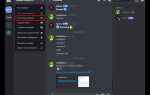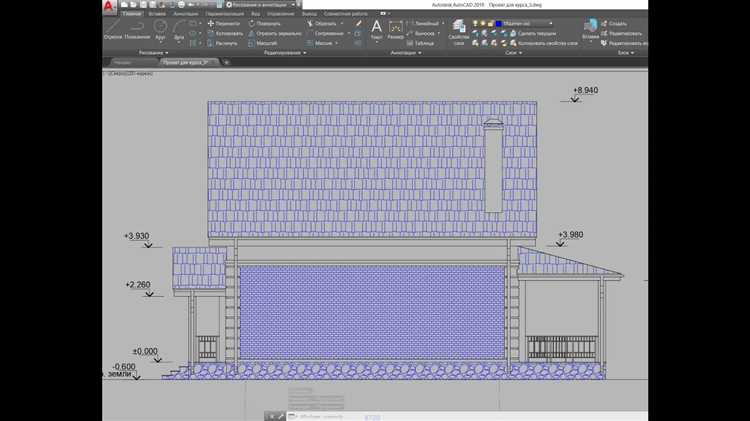
Сглаживание углов в AutoCAD – это важный процесс для создания более плавных и эстетически приятных чертежей. Часто возникает необходимость изменить острые углы на мягкие линии, что особенно актуально при проектировании сложных объектов, где требуется точность и визуальная гармония. В AutoCAD существует несколько методов для этого, каждый из которых подходит для различных типов объектов и ситуации.
Первый метод включает использование команды FILLET. Эта команда позволяет легко преобразовать углы в плавные кривые. Чтобы применить команду, достаточно выбрать два смежных элемента, после чего указать радиус сглаживания. Важно понимать, что если радиус слишком велик, результат может сильно отличаться от задуманного, поэтому всегда рекомендуется предварительно экспериментировать с параметрами радиуса для достижения наилучшего эффекта.
Второй метод заключается в использовании инструмента CHAMFER. Этот метод подходит, когда нужно не просто сгладить угол, а изменить его геометрию на скошенную. В отличие от команды FILLET, скошенные углы имеют прямолинейные ребра, которые могут быть полезны для создания более четких и функциональных соединений между элементами.
Для более сложных объектов и точных проектов можно использовать инструменты редактирования кривых, такие как ARC, которые позволят вручную настроить форму сглаживания. Важно помнить, что правильный выбор метода зависит от задачи, а также от того, какие требования предъявляются к точности и эстетике чертежа.
Как использовать команду «Fillet» для сглаживания углов
Команда «Fillet» в AutoCAD позволяет сглаживать углы между двумя пересекающимися объектами, создавая дугу заданного радиуса. Это полезно для улучшения визуальной привлекательности и функциональности чертежей, особенно при работе с деталями, где углы должны быть закруглены.
Чтобы использовать команду «Fillet», выполните следующие шаги:
- Активируйте команду, набрав «FILLET» в командной строке или выбрав ее в панели инструментов.
- После активации команды AutoCAD запросит радиус для скругления угла. Укажите нужное значение радиуса и нажмите Enter.
- Теперь выберите два объекта, угол между которыми вы хотите сгладить. AutoCAD автоматически создаст дугу, соединяющую эти два объекта, с заданным радиусом.
- Если радиус был задан неправильно или нужно изменить его, просто повторите команду и укажите новый радиус.
Дополнительные параметры команды «Fillet» включают:
- Полный угол: Чтобы создать полный скругленный угол (например, при соединении двух прямых линий в круг), используйте опцию «Fillet» с радиусом, равным длине отрезков.
- Сглаживание с замыканием: Если углы не пересекаются, можно использовать опцию «Trim» для обрезки объектов до точки пересечения, после чего применить скругление.
Команда «Fillet» также поддерживает использование с несколькими объектами одновременно. Чтобы скруглить все углы на множественных пересечениях, просто укажите объекты один за другим в командной строке.
Для точного выполнения операции можно использовать вспомогательные привязки, такие как «Пересечение», чтобы точно выбрать точки пересечения объектов.
Настройка радиуса скругления для разных типов объектов
В AutoCAD радиус скругления углов может быть настроен отдельно для различных типов объектов. Для каждой категории элементов существует свой способ регулировки радиуса, что позволяет точно управлять внешним видом чертежей.
Для линий и полилиний настройка радиуса скругления осуществляется через команду FILLET. После активации команды, нужно указать радиус, который будет использоваться для скругления углов. Для установки радиуса по умолчанию используется переменная FILLETRAD, в которую можно ввести нужное значение. Это значение применится ко всем дальнейшим операциям по скруглению, пока не будет изменено.
Для окружностей радиус скругления не требуется, так как они уже имеют плавные формы. Однако для эллипсов, многоугольников или других сложных объектов скругление углов можно выполнить путем использования команды FILLET или вручную изменяя их форму через редактор геометрии.
Для прямоугольников и многоугольников настройка радиуса возможна через команду RECTANGLE, в которой можно задать радиус скругления на момент создания объекта. Для уже существующих прямоугольников радиус можно изменить с помощью команды FILLET, указав нужное значение радиуса для каждой вершины объекта.
Если нужно применить радиус к линиям и многоугольникам с большим количеством сторон, для точной настройки используется опция Multiple Fillets в меню контекстных команд. В этом случае радиус будет одинаковым для всех углов объекта, что значительно ускоряет процесс редактирования.
Для сложных объектов, таких как блоки или элементы, имеющие сложную форму, настройка радиуса может потребовать предварительного преобразования объекта в полилинию. После этого радиус можно будет точно настроить через команду FILLET, выбрав нужные углы для скругления.
Каждое изменение радиуса скругления влияет на точность чертежа, поэтому важно внимательно следить за настройками, чтобы сохранить требуемую геометрическую точность.
Как сгладить угол между двумя линиями с помощью параметров угла
Для сглаживания угла между двумя линиями в AutoCAD можно использовать инструмент «Fillet» (Скругление), который позволяет контролировать радиус сглаживания через параметры угла. Процесс состоит в применении фиксированного радиуса на пересечение двух линий.
Для выполнения операции сглаживания, выполните следующие шаги:
1. Активируйте команду «Fillet» с помощью команды в командной строке или через панель инструментов. Введите «F» и нажмите Enter.
2. После активации инструмента задайте радиус скругления с помощью команды «Radius» в командной строке. Введите желаемое значение радиуса, например, «10», и нажмите Enter.
3. Выберите первые две линии, которые должны быть скруглены. Для этого кликните на одну линию, затем на вторую. Если углы между ними остры, инструмент выполнит скругление в точке пересечения.
4. В результате угол между линиями будет сглажен радиусом, который вы задали в параметре «Radius». Этот радиус можно настроить для получения более плавного или остро углового перехода.
Для точной настройки угла и радиуса рекомендуется использовать привязки к точкам или вспомогательные линии, чтобы добиться точности при создании скругления. Этот метод позволяет точно контролировать переход между линиями и улучшить внешний вид чертежа.
Использование горячих клавиш для быстрого доступа к функции сглаживания
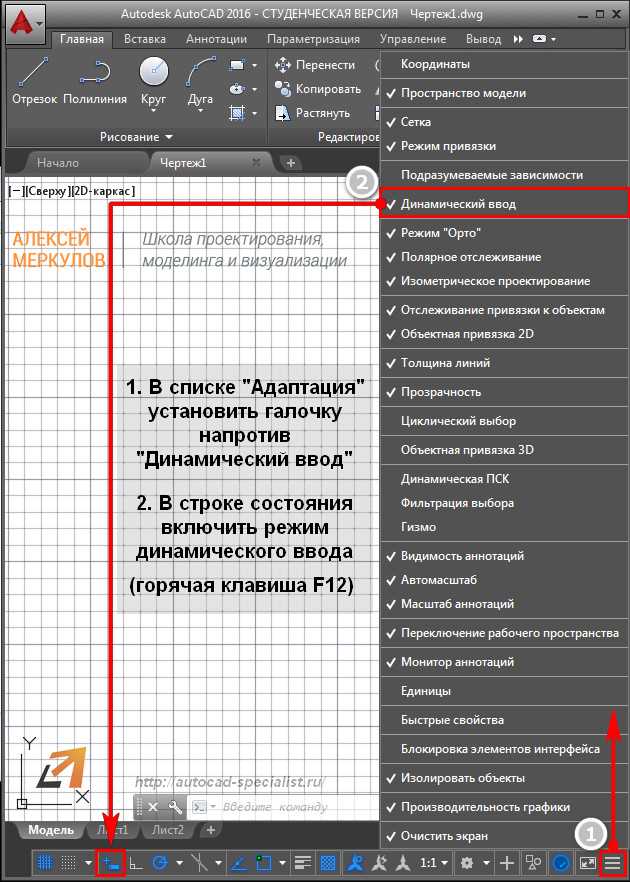
В AutoCAD использование горячих клавиш значительно ускоряет процесс работы. Для выполнения сглаживания углов можно настроить сочетания клавиш или воспользоваться стандартными для программы. Важно знать, какие сочетания уже существуют, чтобы избежать лишних действий.
Для того чтобы начать сглаживание углов, достаточно использовать команду FILLET. В стандартной настройке AutoCAD она активируется через команду в командной строке или через панель инструментов. Чтобы ускорить этот процесс, можно назначить горячие клавиши на выполнение этой команды. Например, если в вашей версии AutoCAD команда «Филировка» уже настроена на клавишу F, при нажатии этой клавиши автоматически откроется окно настройки радиуса сглаживания.
Для более точного управления можно добавить пользовательские горячие клавиши. Это делается через меню Настройки, где в разделе Персонализация вы сможете привязать нужные команды к любым сочетаниям клавиш, подходящим для вашего стиля работы. Таким образом, вы сможете оперативно применять сглаживание углов, даже не отвлекаясь от текущей задачи.
Также полезной может быть комбинация Ctrl + F, если вы настроите её для выполнения операции сглаживания с заданным радиусом. Это поможет избежать необходимости несколько раз вводить параметры радиуса вручную.
Для ускоренного доступа стоит также помнить, что в некоторых версиях AutoCAD можно активировать контекстное меню с помощью правой кнопки мыши, в котором будет отображаться команда сглаживания. Но использование горячих клавиш зачастую быстрее, чем поиск команды в меню.
Проблемы при сглаживании углов с пересекающимися объектами
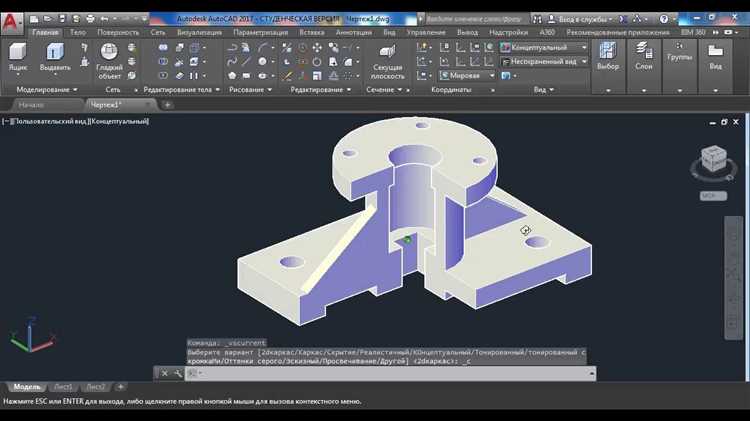
При сглаживании углов в AutoCAD могут возникать проблемы, если объекты пересекаются или находятся слишком близко друг к другу. В таких случаях стандартные инструменты, как FILLET или CHAMFER, не всегда работают должным образом, что может привести к ошибкам в проектировании и необходимости дополнительных шагов для коррекции.
Одной из основных проблем является невозможность правильного определения точки пересечения для сглаживания. В случае пересекающихся объектов, инструмент FILLET может не создавать ожидаемого радиуса, если объекты не имеют четкой общей точки. Это приводит к образованию артефактов или искажений в результате автоматического подключения линий.
Для решения этой проблемы рекомендуется:
- Перед применением инструмента сглаживания тщательно проверять и корректировать пересечения объектов с использованием команды INTERSECT, чтобы убедиться, что пересечения исправлены или объекты не создают конфликтных зон.
- Использовать команду TRIM для удаления лишних частей объектов в зоне пересечения, что обеспечит более точное сглаживание без наложений.
- Если объект пересекается с несколькими другими объектами, лучше сначала применять команду JOIN для объединения отдельных сегментов в один объект перед сглаживанием углов.
Кроме того, при наличии нескольких пересекающихся объектов стоит обратить внимание на параметр RADIUS в команде FILLET. Если радиус слишком велик, результат может быть неожиданным, особенно при работе с полилиниями, где изменения могут затруднить точную настройку углов. В таких случаях можно воспользоваться более детальной настройкой радиуса вручную для каждого участка соединяемых объектов.
Еще одной проблемой является ситуация, когда один объект имеет неправильную форму из-за предыдущих операций с пересечением, например, при использовании команды EXTEND или OFFSET. В таких случаях важно предварительно привести все объекты к исходным данным перед выполнением сглаживания, чтобы избежать ошибок при соединении.
Важно помнить, что сглаживание углов с пересекающимися объектами требует внимательного подхода и проверки всех параметров перед выполнением операций. Игнорирование этих рекомендаций может привести к нежелательным изменениям в проекте, требующим дополнительной работы по исправлению ошибок в конструкции.
Как отменить или изменить сглаживание углов после выполнения операции
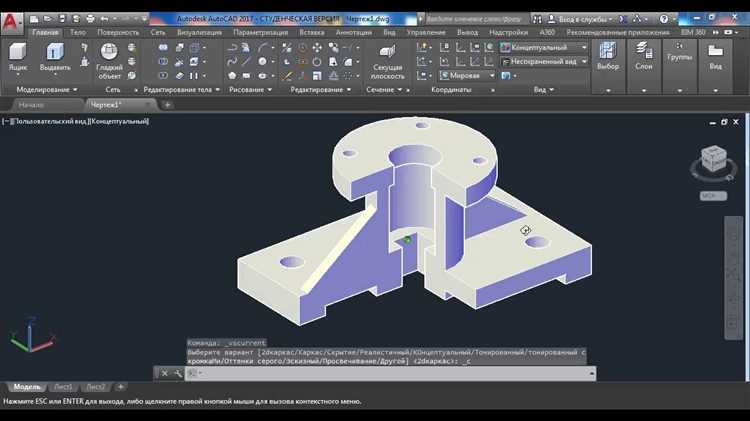
После выполнения операции сглаживания углов в AutoCAD может возникнуть необходимость отменить изменения или скорректировать сглаживание. В таких случаях существуют несколько методов для быстрого редактирования результата.
- Отмена действия: Если операция сглаживания была выполнена недавно, можно использовать команду
UNDO(Ctrl+Z) для возврата к предыдущему состоянию. Это отменит все изменения, включая сглаживание углов. - Изменение радиуса сглаживания: Если сглаживание нужно изменить, используйте команду
FILLETс параметромR. Введите новый радиус и выберите линии, для которых нужно изменить сглаживание. Это позволит скорректировать форму угла без отмены операции. - Удаление сглаживания: Чтобы полностью удалить сглаживание, можно воспользоваться командой
FILLETи установить радиус равным нулю. При этом угол будет возвращен к первоначальному состоянию без сглаживания. - Изменение существующего сглаживания: Для редактирования сглаженных углов после выполнения операции можно выбрать линию и воспользоваться командой
PROPERTIES. В свойствах линии измените параметр «Сглаживание» на нужное значение.
Эти методы позволяют легко контролировать изменения углов и при необходимости возвращать их к исходному виду или корректировать по требованию проекта.
Использование «Fillet» для сглаживания углов в сложных контурах
Команда «Fillet» в AutoCAD позволяет эффективно сглаживать углы между двумя соединяющимися линиями. Она особенно полезна при работе с многоугольными контурами, где точное соединение линий критично для корректного отображения объекта. Эта команда позволяет не только создать плавные переходы, но и задавать радиус сглаживания, что дает возможность управлять формой угла.
Для использования «Fillet» в сложных контурах необходимо соблюдать несколько важных рекомендаций:
- Выбор линий: Убедитесь, что выбираете две линии, которые должны быть соединены. Если линии не пересекаются, то команда не будет работать должным образом.
- Настройка радиуса: При вводе команды «Fillet» система запросит радиус. Установите его в зависимости от необходимого угла сглаживания. При слишком малом радиусе угол будет острым, при слишком большом – переход станет слишком округлым.
- Применение к нескольким углам: После выполнения команды для одного угла, вы можете повторно использовать «Fillet» для других углов, не выходя из режима. Просто выбирайте необходимые сегменты линий и система применит радиус ко всем выбранным углам.
- Использование опции Multiple: Для сглаживания нескольких углов в одном контуре можно использовать опцию «Multiple» (множество). Это позволит быстро обработать все углы без повторного ввода команды.
Для сложных контуров с несколькими пересекающимися линиями, использование «Fillet» помогает быстро достичь желаемого результата, минимизируя необходимость вручную корректировать каждый угол. Не забывайте, что команда также работает с дугами и кругами, создавая плавные переходы между прямыми и кривыми линиями.
Однако, если радиус слишком велик, могут возникнуть сложности при соединении длинных прямых или резких переходах между сегментами. В таких случаях рекомендуется корректировать радиус в процессе работы, чтобы добиться оптимальной формы сглаживания.
Таким образом, с помощью команды «Fillet» в AutoCAD можно значительно ускорить процесс работы с контурами и улучшить внешний вид чертежей, особенно при проектировании сложных объектов с многочисленными углами.
Вопрос-ответ:
Что такое сглаживание углов в AutoCAD и зачем оно нужно?
Сглаживание углов в AutoCAD — это процесс создания плавных переходов между пересекающимися линиями или объектами, что помогает улучшить внешний вид чертежей и предотвращает наличие резких углов, которые могут быть проблемой при производстве. Сглаживание важно для улучшения визуализации и точности чертежей, особенно при моделировании объектов, которые требуют круглых или сглаженных форм, таких как детали, используемые в производстве или архитектуре.
Можно ли применить скругление к нескольким углам сразу в AutoCAD?
Да, в AutoCAD можно применить скругление сразу ко многим углам с помощью команды «FILLET» и опции «Multiple». Для этого после активации команды FILLET нужно ввести команду «M» (Multiple) в командной строке. Далее нужно выбрать все объекты, к которым необходимо применить сглаживание. AutoCAD выполнит операцию скругления для всех выбранных углов подряд. Это удобно для работы с большими чертежами или сложными соединениями объектов.
Что делать, если после сглаживания углов в AutoCAD получаются нежелательные перекрытия объектов?
Если после сглаживания углов в AutoCAD появляются нежелательные перекрытия, это может быть связано с неправильным радиусом или с выбором объектов. Чтобы избежать таких проблем, следует внимательно контролировать радиус скругления. Также можно использовать команду «TRIM» или «EXTEND» для корректировки и удаления лишних участков. В случае сложных объектов рекомендуется тщательно проверять их геометрию и вручную подгонять соединения после сглаживания.
Как выполнить сглаживание углов в AutoCAD?
Для сглаживания углов в AutoCAD нужно использовать команду «Fillet». Эта команда позволяет создать плавный радиус между двумя пересекающимися линиями. Чтобы применить эту команду, введите «FILLET» в командной строке или выберите соответствующую иконку на панели инструментов. Далее выберите два объекта, которые пересекаются, и укажите радиус скругления угла. Если радиус не задан, AutoCAD создаст угол с нулевым радиусом, то есть просто соединит две линии. Сглаживание углов помогает избежать резких переходов в проектировании и улучшает внешний вид чертежа.
Как выбрать радиус для сглаживания углов в AutoCAD?
При использовании команды «Fillet» для сглаживания углов в AutoCAD вы можете настроить радиус скругления в зависимости от потребностей проекта. Чтобы задать радиус, после активации команды «Fillet», укажите нужное значение в командной строке или на панели свойств. Если вы не указываете радиус, AutoCAD по умолчанию использует значение 0, что означает создание прямого угла без скругления. Радиус можно изменять в любой момент, просто повторяя команду с новым значением радиуса, что позволяет легко адаптировать проект к нужным эстетическим или функциональным требованиям.